Copyright © 2025 m.ckdzb.com ALL Rights Reserved
相关教程
更多
-
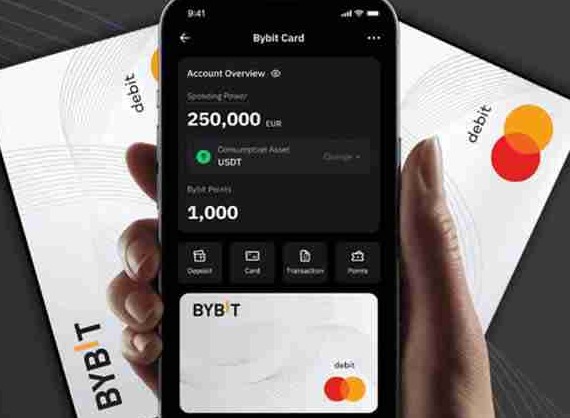 GIF助手怎么用 GIF助手使用教程时间:2024-05-16
GIF助手怎么用 GIF助手使用教程时间:2024-05-16 -
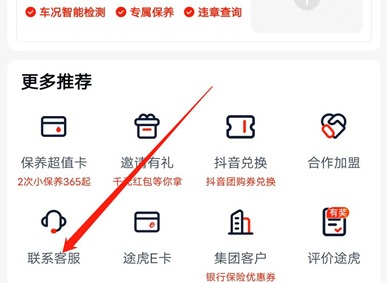 GIF助手怎么用 GIF助手使用教程时间:2024-05-16
GIF助手怎么用 GIF助手使用教程时间:2024-05-16 -
 GIF助手怎么用 GIF助手使用教程时间:2024-05-16
GIF助手怎么用 GIF助手使用教程时间:2024-05-16 -
 GIF助手怎么用 GIF助手使用教程时间:2024-05-16
GIF助手怎么用 GIF助手使用教程时间:2024-05-16 -
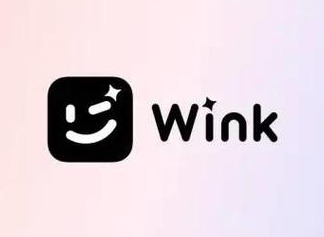 GIF助手怎么用 GIF助手使用教程时间:2024-05-16
GIF助手怎么用 GIF助手使用教程时间:2024-05-16







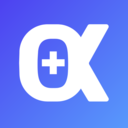
GIF助手怎么用 GIF助手使用教程
GIF助手是一款可以轻松制作GIF动画效果的神器。你可以把自己的视频转化成GIF效果,并且控制它的播放速度,还可以截取精彩瞬间成为高清无水印的图片,下面小编就将具体的使用方法分享在这里,一起来看看吧。
GIF助手怎么用
①图片合成gif
点击图片合成,然后选择你想要使用的图片(只能选择大于等于两张图片哦),接下来点击下一步。
点击下一步之后,可以进行gif的速度调整、添加文字、裁剪图片大小、调整背景色、加入滤镜,甚至还可以给gif加入进度条。
调整完你想要的效果后,点击右上角的保存,输入文件名(为了方便查找),然后点击确认,等待完成后,即可在图库中找到你刚刚制作的gif图啦。
②视频转gif
点击视频转gif选项,进入后选择你想要的视频文件,选择你想要的时间段后,点击右上角的保存按钮。
选择好你的视频质量、分辨率之后点击确认,耐心等待进度条跳至百分百即可在相册中见到你视频转换为gif的文件了。
③拍摄GIF
这个就更好理解了,是直接将你拍摄的视频转换为gif动图。选择拍摄gif功能,进入到视频拍摄界面,点击拍摄按钮,拍摄你所想要的内容视频后,完成选择,点击保存即可,然后就可以在相册中看到你的gif动图了。
下面还有许许多多使用的功能,包括但不限于: GIF转视频、GIF分解、倒放、旋转、拼接等等操作功能,可谓是十分实用,欢迎大家去摸索其他功能的使用。
小编简评
以上便是GIF助手app相关的使用方法,大家可以开发更多的功能去使用。